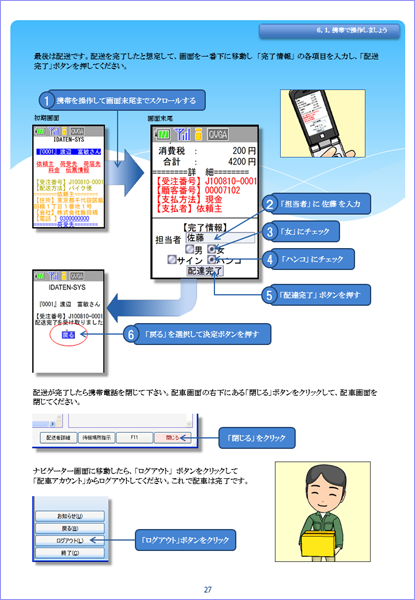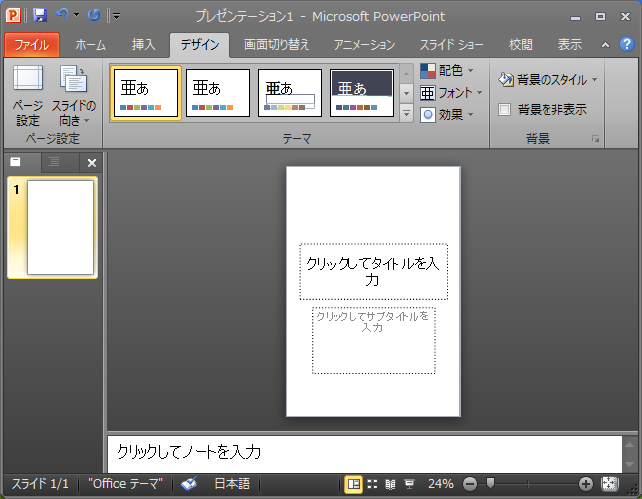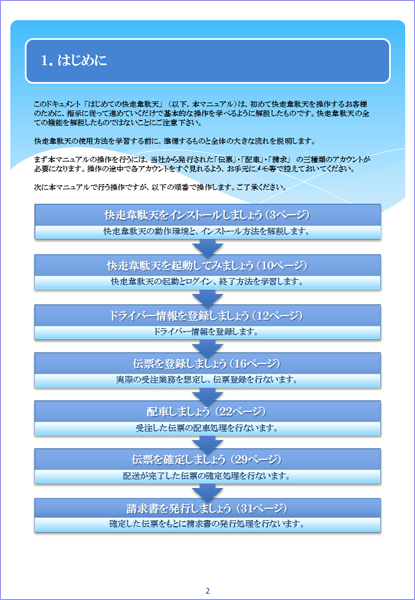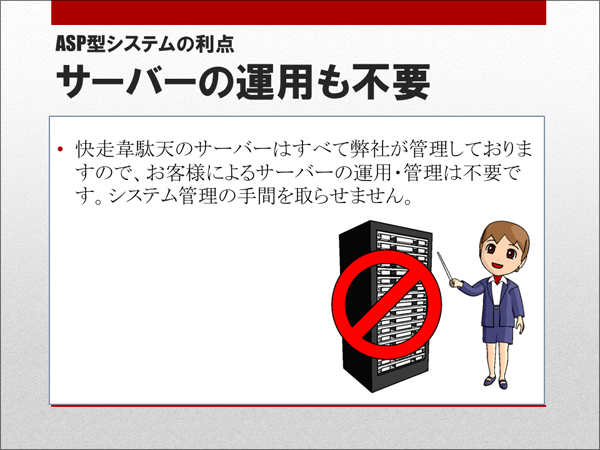PowerPoint によるドキュメントのすすめ
夏以降、PowerPoint と PhotoShop を使う機会が多くなってきました。現場の社長にたまたま PowerPoint でプレゼンのサンプル見せたのですが、これがたいへん気に入られ、プレゼン資料はもちろん、販促用の資料作りまでやらされる羽目になってしまいました。なんかデザイナーになった気分です(汗
さらに現在販売中の総合物流システム「快走韋駄天」のマニュアルも作成依頼がきたのですが、要求は
「できるシリーズのように画像をふんだんに使い、初心者が読んでもすぐ実践できるものにして欲しい!」
とのことです(汗)。マニュアルづくりはオンラインソフトのヘルプや某技術関連誌の連載も執筆した経験があるので、どういうものを作ればいいのか、ある程度のイメージはすぐ浮かんできました。
ただし問題は「なにでつくるか」です。通常 ドキュメントを作るなら、WORD や EXCEL(・・・しかし Excel でドキュメントを書く人のなんと多いことか!) という選択肢が浮かぶわけですが、画像をふんだんに使うなら PowerPoint という選択肢もあります。
PowerPoint を使うと、以下のようなマニュアルも比較的簡単に作れます。で、以下は実際に私が作ったマニュアルの一部。40ページ近いマニュアルになりましたが、思った以上に早くできました。パワポで資料作るのは、ストレス感じないうえ気分転換にもなるので、たまにはいいものです♪
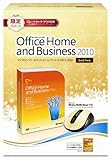
【旧商品】Office Home and Business 2010 Gold Pack
- 出版社/メーカー: マイクロソフト
- メディア: DVD-ROM
- この商品を含むブログ (1件) を見る
A4サイズ
スライドをA4にするのは簡単です。デザインタブを選択し、一番左側の「ページ設定」をクリック、ダイアログが表示されたら「スライドのサイズ指定」を「A4」を選択し「印刷の向き」を「縦」に変更。するとスライドが A4 サイズに変更されますので、後は好きなように編集するだけです。
SmartArt
EXCEL の場合はセルに縛られ、WORD の場合は段落に縛られますが、PowerPoint なら Excel や Word と違いセルや段落を気にすることもなく自由にパーツを配置でき、文章に対しても書式はもちろん様々な効果を反映できます。さらに図形の種類も豊富な上、SmartArt という文章をグラフィックデザイン化して視覚的に訴える機能もあります。
SmartArt を使った目次がこれ。まぁ一部だけですが・・・
アレンジOK!素材集
さらにジャストシステムのアレンジOK!素材集で作ったイラストと組み合わせて使うと、訴求効果が増したなかなか面白いプレゼン資料が作れます。
さらにこんな素材まである・・・。やるな、ジャストシステムw
ちなみに次はセクハラだそうでw どこで使うんだ、この素材!www
アレンジOK!素材集、かなり気にいってます。みなさんも試しに使ってみてはいかがでしょうか。

- 出版社/メーカー: ジャストシステム
- 発売日: 2010/02/05
- メディア: CD-ROM
- クリック: 23回
- この商品を含むブログ (2件) を見る